Azure Veri Gezgini pano görsellerini özelleştirme
Azure Veri Gezgini panoları, temel alınan Kusto Sorgu Dili (KQL) sorgusu tarafından desteklenen görsel temsili içeren kutucuklardan oluşan bir koleksiyondır. Bu makalede, bir pano kutucuğunun görselleştirmelerini ve sorgularını düzenleme açıklanır ve her görselleştirme türüne özgü özelleştirme özelliklerine genel bir bakış sağlanır.
İşleme işleci bağlamında oluşturulan tüm görselleştirmeler pano görselleştirmelerinde ve panoya özgü bazı görsellerde kullanılabilir.
Önkoşullar
- Azure Veri Gezgini panoları ile verileri görselleştirme
- Azure Veri Gezgini panosundaki düzenleyici izinleri
Görselleri özelleştirme
Panonuzda değişiklik yapmak için:
Üstteki menüde Görüntüleme'yi seçin ve Düzenleme moduna geçin.
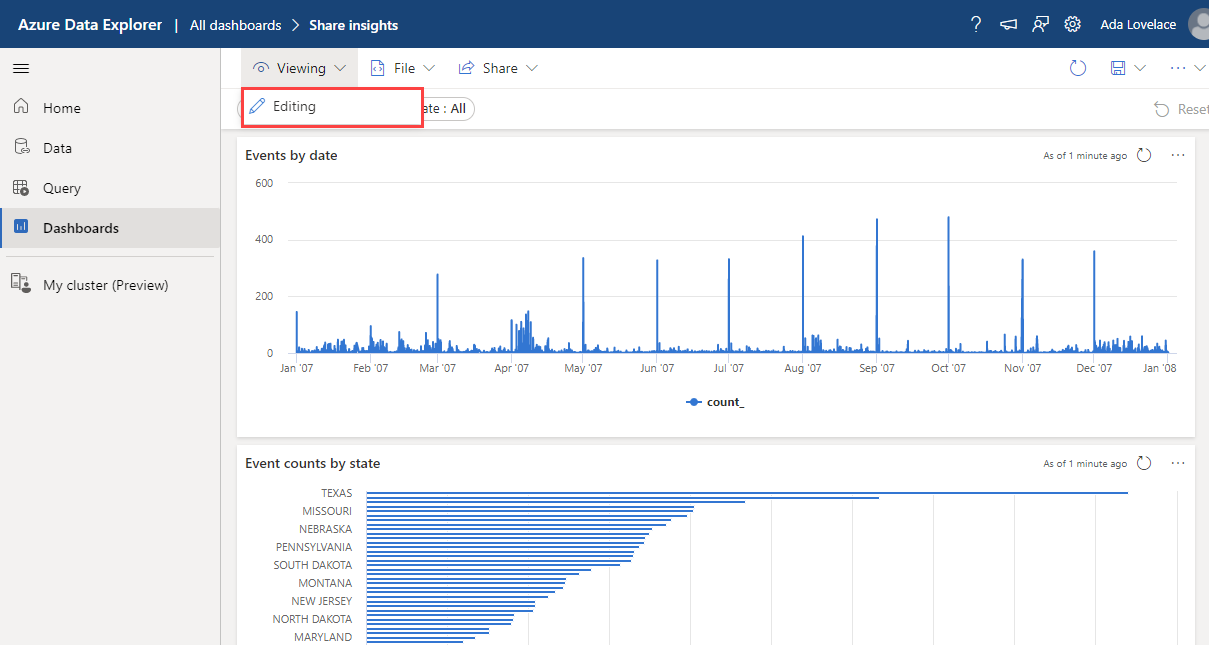
Özelleştirmek istediğiniz kutucukta Düzenle simgesini seçin. Temel sorguyu veya görselleştirme özelliklerini düzenleyin.
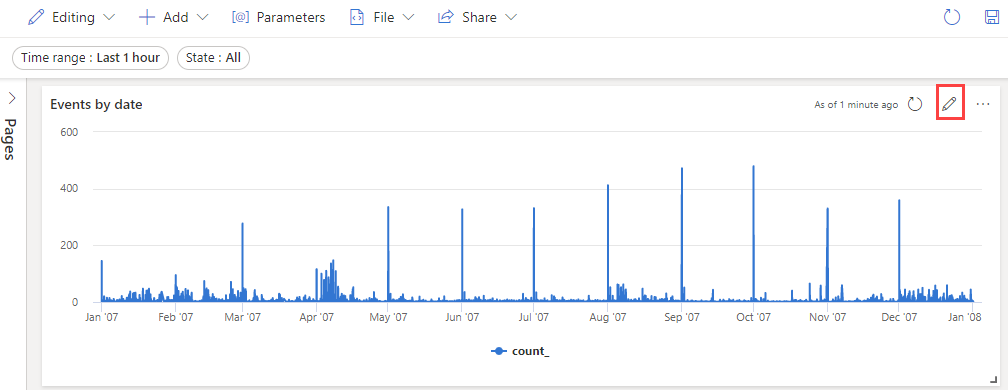
Değişikliklerinizi kaydetmek ve panoya dönmek için Değişiklikleri uygula'yı seçin.
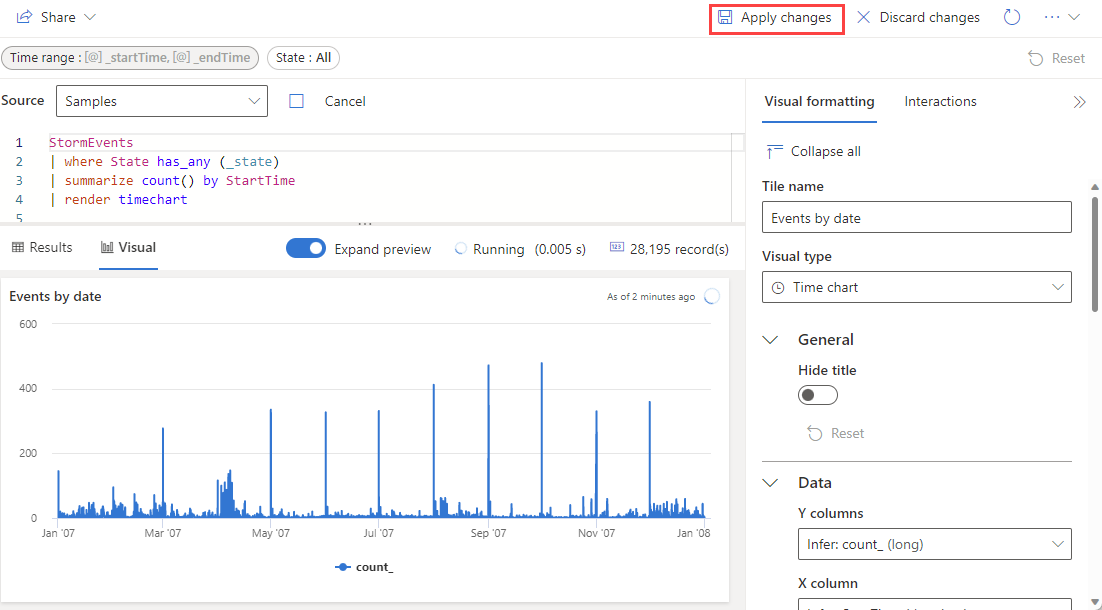
Özelleştirme özelliklerini ayarlama
Aşağıdaki tablo, bölüme göre alfabetik olarak kategorilere ayrılmış kullanılabilir özelleştirme özelliklerini açıklar ve verilen özelliği destekleyen görselleri belirtir.
| Section | Özellik | Açıklama | Görsel türleri |
|---|---|---|---|
| Renkler | Renk paleti | Isı haritası için kullanılacak renk kümesini belirler. | Heatmap |
| Koşullu biçimlendirme | Gizle veya Göster | Koşullu biçimlendirmeyi kapatmak veya açmak için iki durumlu düğme seçeneği. Daha fazla bilgi için bkz. Koşullu biçimlendirme uygulama. | Anomali grafiği, Alan grafiği, Çubuk grafik, Sütun grafik, Çoklu İstatistik, Dağılım grafiği, Tablo, Zaman grafiği |
| Veriler | Y sütunları | Dikey eksen için veri sağlayan sütunlar. | Anomali grafiği, Alan grafiği, Çubuk grafik, Sütun grafik, Çizgi grafik, Dağılım grafiği, Zaman grafiği |
| X sütunu | Yatay eksen için veri sağlayan sütun. | Anomali grafiği, Alan grafiği, Çubuk grafik, Sütun grafik, Çizgi grafik, Dağılım grafiği, Zaman grafiği | |
| Seri sütunları | Verileri farklı serilere kategorilere ayırmak için kullanılan sütunlar. | Anomali grafiği, Alan grafiği, Çubuk grafik, Sütun grafik, Çizgi grafik, Dağılım grafiği, Zaman grafiği | |
| Kategori sütunu | Veri kategorilerini belirleyen sütun. | Huni grafiği, Isı haritası, Pasta grafiği | |
| Etiket sütunu | Belirlenen sütunu kullanarak her yuvaya etiket atar. | Çoklu İstatistik | |
| Değer sütunu | Görselleştirme için veri sağlayan sütun. | Huni grafiği, Çoklu istatistik | |
| Değer | Isı haritası için birincil değişken işlevi gören sayısal sütun. | Heatmap | |
| Sayısal sütun | Veri kategorisi için sayısal değer sağlayan sütun. | Pasta grafiği | |
| Konum tanımlama ölçütü | Konumu tanımlamak için kullanılan yöntemi belirler: Çıkarım, Enlem ve boylam veya Coğrafi nokta. | Harita | |
| Görüntüleme seçenekleri | Sipariş ölçütü | Grafikteki sonuçları sıralama: Ad, Boyut veya Yok. | Pasta grafiği |
| Üst N | Grafikte yalnızca ilk n değerin bölümlerini gösterme seçeneği. | Pasta grafiği | |
| Genel | Görüntüleme yönü | Ekranın yönünü belirler: Yatay veya Dikey. | Çoklu İstatistik |
| Metin boyutu | Metnin boyutunu belirler: Önerilen, Küçük veya Büyük. | Çoklu İstatistik, İstatistik | |
| Görsel biçim | Grafiğin biçimini belirler. Alan, çubuk ve sütun grafiklerinde biçim standart, yığılmış veya %100 yığılmış olabilir. Pasta grafikler için biçim pasta veya halka olabilir. | Alan grafiği, Çubuk grafik, Sütun grafik, Pasta grafiği | |
| Düzen | Yuva yapılandırması | Kılavuz düzenini, 1 sütundan 1 satıra (1 yuva) 5 sütundan 5 satıra (25 yuva) kadar değişen seçeneklerle özelleştirir. | Çoklu İstatistik |
| Gösterge | Gizle veya Göster | Grafikteki veri serisini açıklayan bir göstergeyi gizler veya gösterir. | Anomali grafiği, Alan grafiği, Çubuk grafik, Sütun grafik, Çoklu İstatistik, Dağılım grafiği, Zaman grafiği |
| Boyut | Gizle veya Göster | Harita noktaları için boyutlandırmayı açıp kapatır. | Harita |
| Boyut sütunu | Eşleme noktasının boyutunu belirlemek için kullanılan sütun. | Harita | |
| URL’ler | Sütuna bağlantı uygula | Etkinleştirildiğinde, bu sütunda bir değer seçildiğinde URL sütununda belirtilen URL'ye yönlendirilir. | Tablo |
| URL sütunu | URL değerlerini içeren sütun. | Tablo | |
| X Ekseni | Etiketle | Yatay eksen için özel bir etiket ayarlar. | Anomali grafiği, Alan grafiği, Çubuk grafik, Sütun grafik, Çoklu İstatistik, Dağılım grafiği, Zaman grafiği |
| Dikey çizgi değeri | Dikey başvuru çizgileri için yatay eksende bir değer belirtir. | Anomali grafiği, Alan grafiği, Çubuk grafik, Sütun grafik, Çoklu İstatistik, Dağılım grafiği, Zaman grafiği | |
| X ekseni ölçeği | Yatay eksenin ölçeğini doğrusal veya logaritmik olarak ayarlar. | Anomali grafiği, Alan grafiği, Çubuk grafik, Çoklu İstatistik, Dağılım grafiği, Tablo, Zaman grafiği | |
| Y Ekseni | Etiketle | Dikey eksen için özel bir etiket ayarlar. | Anomali grafiği, Alan grafiği, Çubuk grafik, Sütun grafik, Çoklu İstatistik, Dağılım grafiği, Zaman grafiği |
| En büyük değer | Dikey eksendeki en büyük değeri tanımlar. | Anomali grafiği, Alan grafiği, Çubuk grafik, Sütun grafik, Çoklu İstatistik, Dağılım grafiği, Zaman grafiği | |
| En düşük değer | Dikey eksendeki en küçük değeri tanımlar. | Anomali grafiği, Alan grafiği, Çubuk grafik, Sütun grafik, Çoklu İstatistik, Dağılım grafiği, Zaman grafiği | |
| Başvuru satırları | Grafikteki bir değeri görsel kılavuz için başvuru çizgisi olarak işaretler. | Anomali grafiği, Alan grafiği, Çubuk grafik, Sütun grafik, Çoklu İstatistik, Dağılım grafiği, Zaman grafiği |
Görüntüleri ekleme
Markdown metnini kullanarak pano kutucuklarınıza resim ekleyebilirsiniz.
GitHub Flavored Markdown hakkında daha fazla bilgi için bkz. GitHub Flavored Markdown Spec.
Bir pano açın.
Üstteki menüde +Metin ekle'yi> seçerek bir metin kutucuğunu açın.
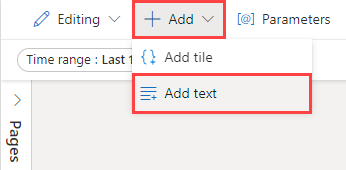
Sorgu bölmesinde, aşağıdaki söz dizimini kullanarak bir görüntü barındırma hizmetinde bulunan görüntünün URL'sini yapıştırın:
Resim, kutucuğun önizlemesinde işlenir.
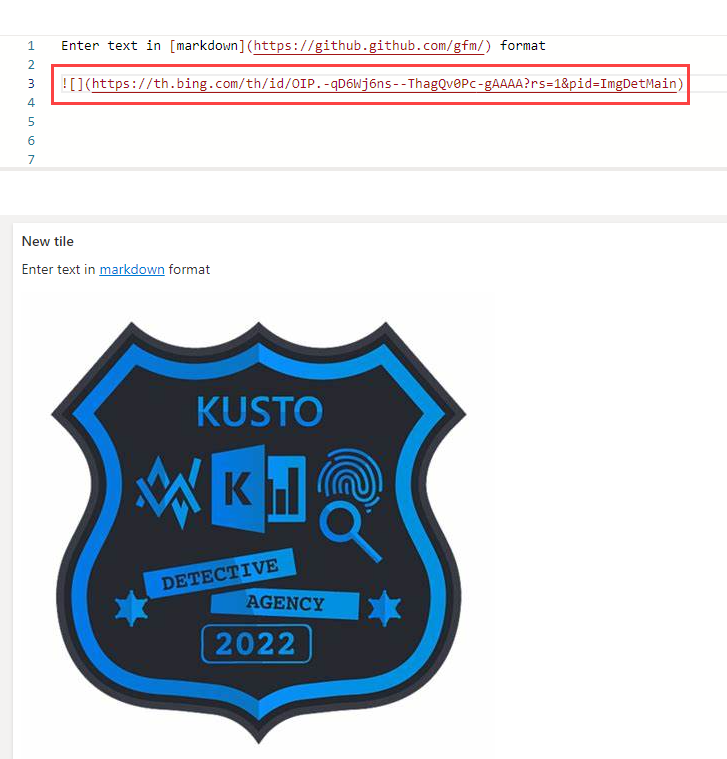
Üstteki menüde Değişiklikleri uygula'yı seçerek kutucuğu kaydedin.
GitHub Flavored Markdown'da görüntü söz dizimi hakkında daha fazla bilgi için bkz. Resimler.
İlgili içerik
Geri Bildirim
Çok yakında: 2024 boyunca, içerik için geri bildirim mekanizması olarak GitHub Sorunları’nı kullanımdan kaldıracak ve yeni bir geri bildirim sistemiyle değiştireceğiz. Daha fazla bilgi için bkz. https://aka.ms/ContentUserFeedback.
Gönderin ve geri bildirimi görüntüleyin